Päivitetty huhtikuu 2024: Älä enää saa virheilmoituksia ja hidasta järjestelmääsi optimointityökalumme avulla. Hanki se nyt osoitteessa linkki
- Lataa ja asenna korjaustyökalu täältä.
- Anna sen skannata tietokoneesi.
- Työkalu tulee silloin Korjaa tietokoneesi.
Windows-käyttäjät ilmoittivat RegSvr32 "DllUnregisterServer -virheestä virhekoodilla 0x80040200" yrittäessään rekisteröi tai poista DLL-tiedoston rekisteröinti asennettaessa sovellusta, joka rekisteröi automaattisesti DLL-tiedoston.
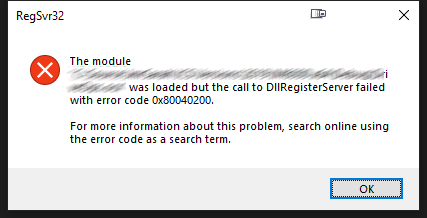
Yksityiskohtainen RegSvr32 -virhesanoma näyttää tältä:
Moduuli xxx ladattiin, mutta DllUnregisterServer-kutsu epäonnistui virhekoodilla 0x80040200.
Löydät lisätietoja tästä ongelmasta verkossa käyttämällä virhekoodia hakuterminä.
Virheen syy
CDO DLL: itä käyttävät sovellukset kommunikointiin tietokantojen kanssa; B. raportoinnista ja karanteenista. Cdosys.dll ja cdoex.dll sisältävät komentoja sen käyttämiseksi, mutta ne ovat hieman erilaisia. Ohjelmat eivät voi suorittaa tiettyjä komentoja DLL, jos rekisteri on virheellinen. cdoex.dll tallennetaan joskus rekisteriin, jossa cdosys.dll pitäisi olla. Tällä hetkellä ei tiedetä miksi, mutta epäillään johtuvan toisesta ohjelmasta, joka käyttää CDO-tietoliikennettä (tietokantojen kanssa), tai että Windows-päivitys tallensi tietueet väärin.
Tallenna tiedosto uudelleen ohjelman asentamisen jälkeen
Jos näet tämän virheen yrittäessäsi asentaa sovellusta, se johtuu todennäköisesti joidenkin riippuvuuksien virheellisestä lataamisesta. Jos näin on, ongelman korjaamiseksi sinun on todennäköisesti suoritettava asennusohjelma järjestelmänvalvojan oikeuksilla ja sitten manuaalisesti rekisteröitävä ja rekisteröitävä epäonnistunut riippuvuus.
- Avaa File Explorer ja siirry virheen aiheuttavaan asennuspaikkaan.
- Napsauta sitä hiiren kakkospainikkeella ja valitse avautuvasta pikavalikosta Suorita järjestelmänvalvojana.
- Suorita asennus loppuun noudattamalla näytön ohjeita. Älä välitä, jos näet saman virheen 0x80040200 - sulje vain virheikkuna ja siirry seuraavaan vaiheeseen.
- Avaa Suorita-valintaikkuna painamalla Windows-näppäintä + R. Kirjoita sitten tekstikenttään ”cmd” ja paina Ctrl + Vaihto + Enter avataksesi komentokehotteen laajennetulla CMD: llä.
- Kirjoita seuraavat komennot komentorivipäätteessä järjestyksessä ja paina sitten Enter jokaisen komennon jälkeen rekisteröinnin poistamiseksi ja OCX-riippuvuuden rekisteröimiseksi uudelleen:
- spr32x30.ocx / UUDELLEEN
- spr32x30.ocx / REGSERVER
- Käynnistä tietokone uudelleen ja katso, poistuuko ongelma seuraavan kerran, kun käynnistät tietokoneen.
Huhtikuun 2024 päivitys:
Voit nyt estää tietokoneongelmat käyttämällä tätä työkalua, kuten suojataksesi tiedostojen katoamiselta ja haittaohjelmilta. Lisäksi se on loistava tapa optimoida tietokoneesi maksimaaliseen suorituskykyyn. Ohjelma korjaa yleiset virheet, joita saattaa ilmetä Windows -järjestelmissä, helposti - et tarvitse tuntikausia vianmääritystä, kun sinulla on täydellinen ratkaisu käden ulottuvilla:
- Vaihe 1: Lataa PC-korjaus- ja optimointityökalu (Windows 10, 8, 7, XP, Vista - Microsoft Gold Certified).
- Vaihe 2: Valitse “Aloita hakuLöytää Windows-rekisterin ongelmat, jotka saattavat aiheuttaa PC-ongelmia.
- Vaihe 3: Valitse “Korjaa kaikki”Korjata kaikki ongelmat.
Käytä DLL-tiedoston rekisteröintiä järjestelmänvalvojan oikeuksien avulla

Vaihe 1. Avaa Käynnistys-ikkuna painamalla Windows-näppäintä + R.
Vaihe 2: Kirjoita cmd ja paina Ctrl + Vaihto + Enter avataksesi komentokehotteen korotetulla CMD: llä. Napsauta Kyllä myöntääksesi järjestelmänvalvojan oikeudet, kun Käyttäjätilien valvonta (UAC) pyytää.
Vaihe 3: Kirjoita seuraava komento ja paina Enter poistaaksesi DLL-tiedoston rekisteröinnin manuaalisesti: regsvr32 / u xxx.dll
Merkintä. Korvaa xxx sen DLL-tiedoston nimellä, jonka haluat poistaa. Esimerkki: regsvr32 / u cdo32.dll-komento.
Vaihe 4: Käynnistä tietokone uudelleen.
Suorita komentokehote korotetussa tilassa

a. Napsauta Käynnistä. Kirjoita cmd hakuun käynnistyksen yhteydessä.
b. Napsauta hiiren kakkospainikkeella cmd.exe ja valitse, haluatko suorittaa järjestelmänvalvojan.
vs. regsvr32 / u cdo32.dll
re. Tarkista, onko rekisteröinti peruutettu onnistuneesti.
Asiantuntijavinkki: Tämä korjaustyökalu tarkistaa arkistot ja korvaa vioittuneet tai puuttuvat tiedostot, jos mikään näistä tavoista ei ole toiminut. Se toimii hyvin useimmissa tapauksissa, joissa ongelma johtuu järjestelmän korruptiosta. Tämä työkalu myös optimoi järjestelmäsi suorituskyvyn maksimoimiseksi. Sen voi ladata Napsauttamalla tätä

CCNA, Web-kehittäjä, PC-vianmääritys
Olen tietokoneen harrastaja ja harrastava IT-ammattilainen. Minulla on vuosien kokemus tietokoneen ohjelmoinnista, laitteiden vianmäärityksestä ja korjaamisesta. Olen erikoistunut Web-kehitys- ja tietokannan suunnitteluun. Minulla on myös CCNA-sertifiointi verkon suunnitteluun ja vianmääritykseen.

